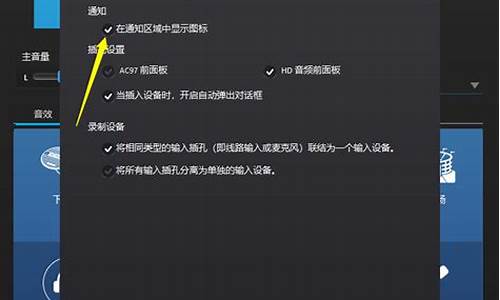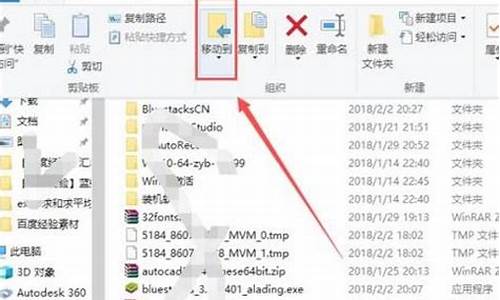设置电脑系统不自动更新-设置电脑系统永不更新
1.win10怎么取消电脑的自动重启更新
2.如何让win10永远不更新?
3.电脑win11怎么关闭自动更新系统
4.怎么关闭win7系统更新消息提醒
win10怎么取消电脑的自动重启更新

步骤如下:
1、同时按住键盘上的Windows键,加上R键,调用出运行窗口,输入services.msc,然后点击确定,或者直接敲一下回车键Enter。
2、进入到服务窗口,在服务列表中找到Windows Update选项,点击鼠标右键,在弹出菜单中选择停止
3、当然,我们选中Windows Update之后,在左侧栏目中,直接点击停止此服务即可
4、我们将可以看到Windows Update目前处于关闭状态,如果想要开启自动更新,同样的方法进入到该服务列表,然后点击左侧的启动此服务即可。
扩展资料:
Windwos自动更新(Windows Update)是现在大多数Windows操作系统都带有的一种自动更新工具,一般用来为漏洞、驱动和软件提供升级和更新。通过及时有效地进行各种插件、漏洞和驱动的更新,可以使我们的电脑体验更舒服、更流畅、更安全。
Windows Update(Windows 8及以后系统称为Windows 更新)是微软提供的一种自动更新工具,通常提供漏洞、驱动、软件的升级。
Windows Update是我们用来升级系统的组件,通过它来更新我们的系统,能够扩展系统的功能,让系统支持更多的软、硬件,解决各种兼容性问题,让系统更安全、更稳定。今天,我们就来分析一下种种更新方式,让大家在更新系统的时候能够畅通无阻。
参考资料:
如何让win10永远不更新?
Windows 10 会自动下载并安装更新,以确保您的装置是最新状态,不支持关闭更新。
若要完成安装更新设定,您的装置需要重新启动。 如果系统要求重新启动装置,而您正忙于使用装置时,您可以排定在较方便的时间重新启动设定方式如下:
点击设定
点击更新和安全
点击1. Windows更新 2. 计划重新启动
设定重新启动的时间
部分win10版本还指出 暂停更新7天或最多35天,在以下位置设置:
电脑win11怎么关闭自动更新系统
很多用户都觉得win11强制更新太恶心了,有时候还会一直显示更新正在进行中进不去,让人很是苦恼,很多朋友都想知道电脑win11怎么关闭自动更新系统,所以今天小编为大家带来的就是win11设置永不更新的方法教程,有需要的朋友可以来看看。
电脑win11怎么关闭自动更新系统
暂时关闭:暂停1-5周
1、打开设置
点击任务栏的开始菜单,然后点击设置;
2、点击“Windows更新”
在设置界面中,点击左侧的“系统”后再点击右侧的“Windows更新”;
3、选择“暂停更新”
在windows更新页面点击右侧“暂停1周”或者时间更长,最长时间为暂停5周。
永久关闭
1、桌面,右键点击此电脑,在打开的菜单项中,选择管理;
2、计算机管理窗口,左侧点击展开服务和应用程序,然后选择服务;
3、找到并双击打开名称为WindowsUpdate服务;
4、WindowsUpdate的属性(本地计算机)窗口,将启动类型改为禁用,再点击停止,按确定保存。
以上就是小编为大家带来的电脑win11关闭自动更新系统的方法教程,有暂时关闭和永久关闭两种,希望可以帮到大家。
怎么关闭win7系统更新消息提醒
关闭win7系统更新在控制面板中设置关闭即可
工具原料:电脑 +win7
一、组合键win+r打开运行,键入control,回车打开控制面板,如下图所示:
二、在控制面板中选择Windows Update,如下图所示:
三、在Windows Update界面选择更改设置,如下图所示:
四、在更改设置界面选择从不检测更新(不推荐),点击确定即可,如下图所示:声明:本站所有文章资源内容,如无特殊说明或标注,均为采集网络资源。如若本站内容侵犯了原著者的合法权益,可联系本站删除。